
Obsah:
- Krok 1: Nainštalujte „DirectX“
- Krok 2: Získajte tuhý simulátor tela „RigidChips“najnovšej verzie
- Krok 3: Potvrďme činnosť 'RigidChips'
- Krok 4: Nastavenie „Hmlistej hladiny“
- Krok 5: Stiahnite si tieto údaje, ktoré obsahujú údaje o „pozemkoch“spoločnosti RigidChips
- Krok 6: Stiahnite si satelitnú fotografiu. a nahraďte „land.jpg“
- Krok 7: Otvorená krajina
- Krok 8: Stiahnite si tieto údaje do súboru „Čipov“spoločnosti RigidChips
- Krok 9: Otvorte čipy. (Model)
- Krok 10: Je príprava dobrá?
- Krok 11: Vzlietnite !
- Krok 12: Iná satelitná fotografia, iná krajina (MAPA), ďalšie čipy (MODEL)
- Krok 13: Skúste ľubovoľný režim
- Krok 14: Konečne
- Autor John Day [email protected].
- Public 2024-01-30 12:01.
- Naposledy zmenené 2025-01-23 15:06.
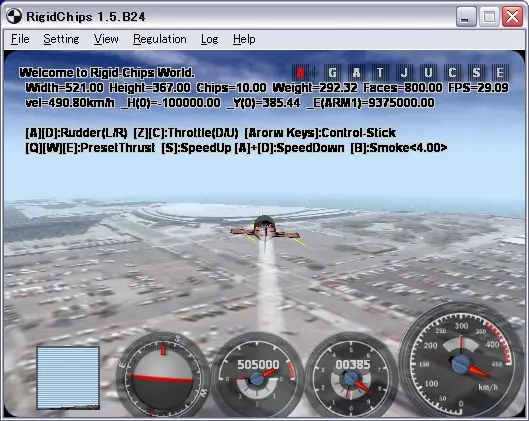
Urobme virtuálny zážitok, pri ktorom sa pozerá na satelitnú fotografiu z lietadla.
Krok 1: Nainštalujte „DirectX“
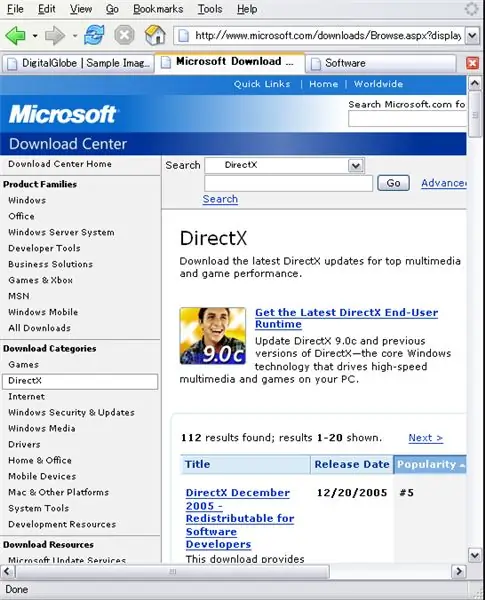
Krok 2: Získajte tuhý simulátor tela „RigidChips“najnovšej verzie
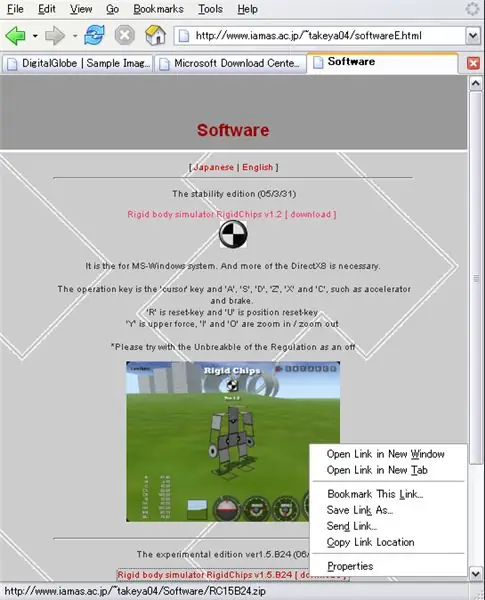
www.iamas.ac.jp/~takeya04/softwareE.html(RigidChips v1.5. B24 na 20060327)
Krok 3: Potvrďme činnosť 'RigidChips'
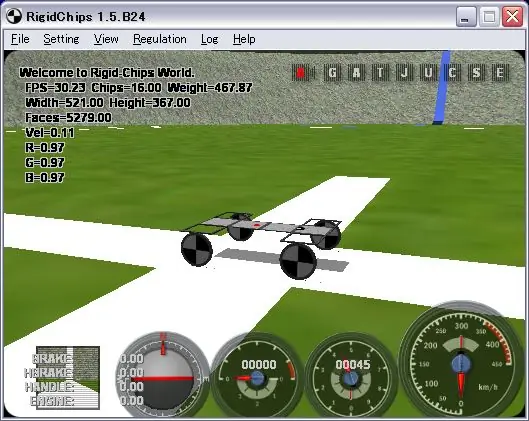
Spustite „RigidChips15B24.exe“(na 20060327)
Dobre?
Krok 4: Nastavenie „Hmlistej hladiny“
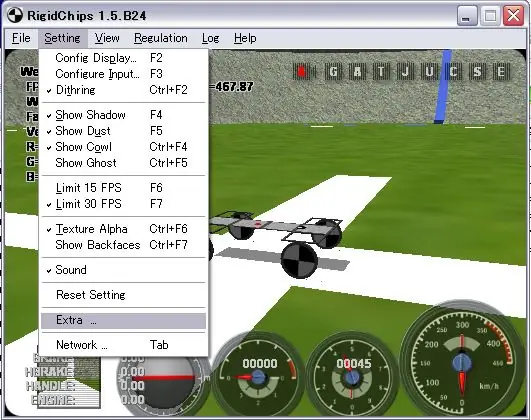
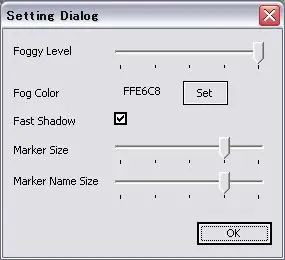
1) Kliknite na ponuku „Nastavenie“-> „Extra…“
2) Zobrazí sa „Nastavenie vytáčania“. 3) Lištu „Foggy Level“nastavte úplne vpravo. 4) Kliknite na „OK“
Krok 5: Stiahnite si tieto údaje, ktoré obsahujú údaje o „pozemkoch“spoločnosti RigidChips

rigidchips.orz.hm/up/src/orz1028.zipZipovaný priečinok. (land.x land-j.webp
Krok 6: Stiahnite si satelitnú fotografiu. a nahraďte „land.jpg“
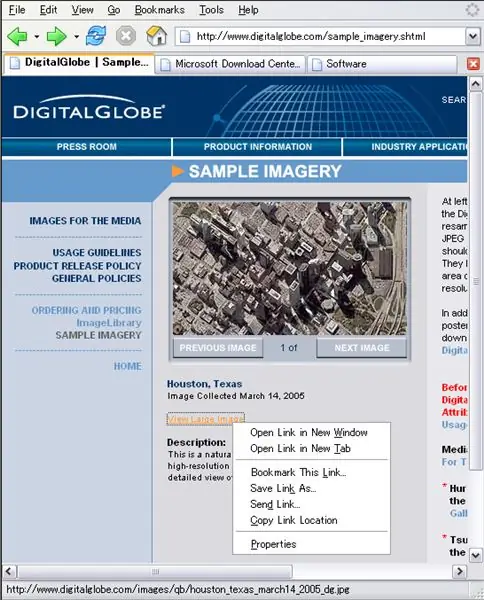
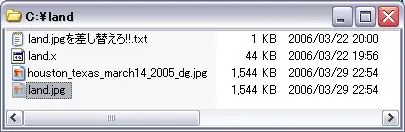
www.digitalglobe.com/sample_imagery.shtml Nahradiť súbor „land.jpg“súborom satelitnej fotografie vo formáte JPG.
Krok 7: Otvorená krajina
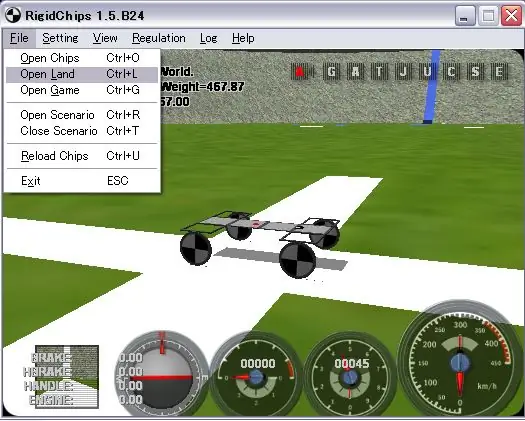
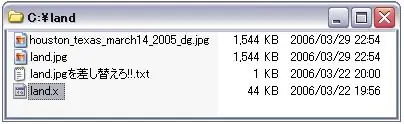
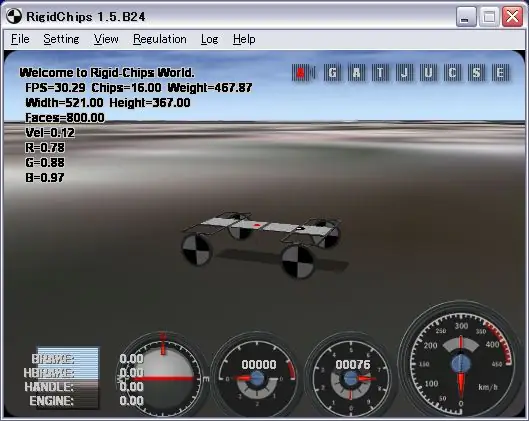
1) Kliknite na ponuku „Súbor“-> „Otvoriť krajinu“
2) v priečinku s pozemkom vyberte „land.x“. 3) kliknite na tlačidlo „(O)“.
Krok 8: Stiahnite si tieto údaje do súboru „Čipov“spoločnosti RigidChips
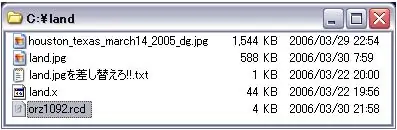
rigidchips.orz.hm/up/src/orz1092.rcdtext file.save into land folder.
Krok 9: Otvorte čipy. (Model)
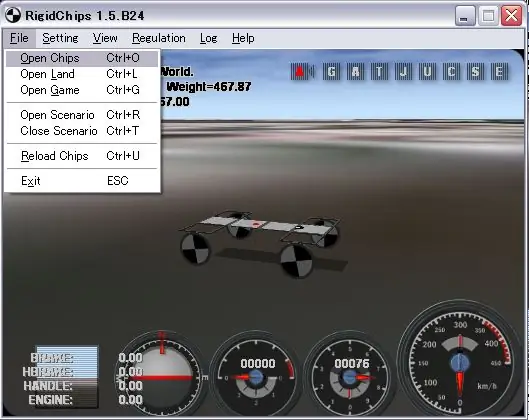
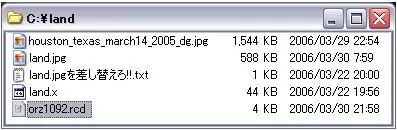
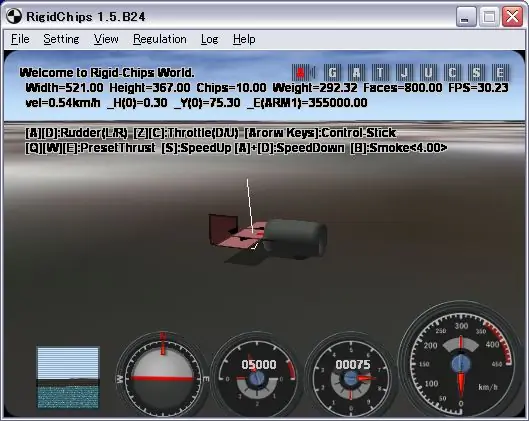
1) Kliknite na ponuku „Súbor“-> „Otvoriť čipy“
2) V pevnom priečinku vyberte „orz1092.rcd“. 3) kliknite na tlačidlo „(O)“.
Krok 10: Je príprava dobrá?
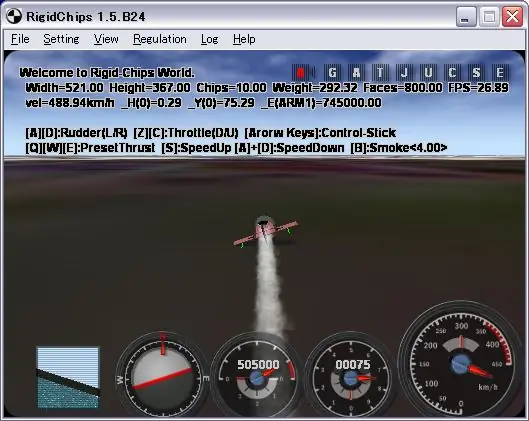
OK.
Naštartujte motor. Stlačte kláves (E) !!!!
Krok 11: Vzlietnite !
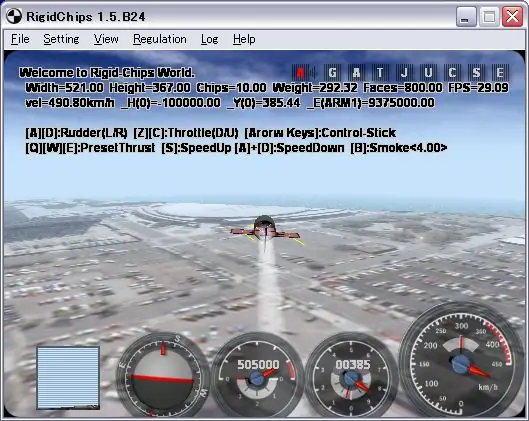
Použite šípky.
Krok 12: Iná satelitná fotografia, iná krajina (MAPA), ďalšie čipy (MODEL)
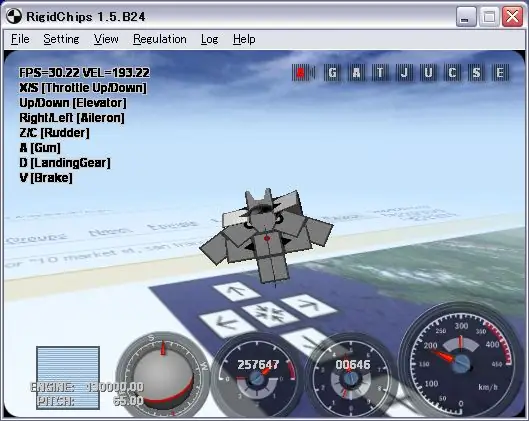
**** iná satelitná fotografia. https://maps.google.com/maps**** ďalšie čipy a Landshttps://b156.debian.co.jp/rigid/https://rigidchips.orz.hm/ hore/https://rigidchips.orz.hm/hokan/
Vysvetlenie čítania súboru Čipy (model).txt alebo.rcd ??? (textový súbor) --Val {} /Key {}, /Body {}, /Script {}, /Lua {} Land (Map).x (textový alebo binárny súbor) --DataX 3D dátový súborGame.rcg (textový súbor) -Pridajte „Meranie času na kolo“do zadaného LandScenario.rcs (textový súbor) -Pridať funkciu do ľubovoľných čipov (alebo do ľubovoľnej oblasti)
Krok 13: Skúste ľubovoľný režim
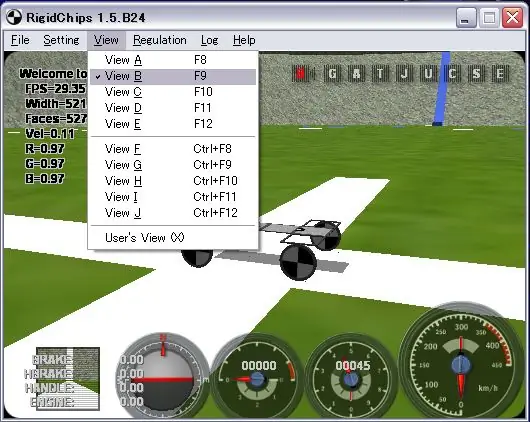
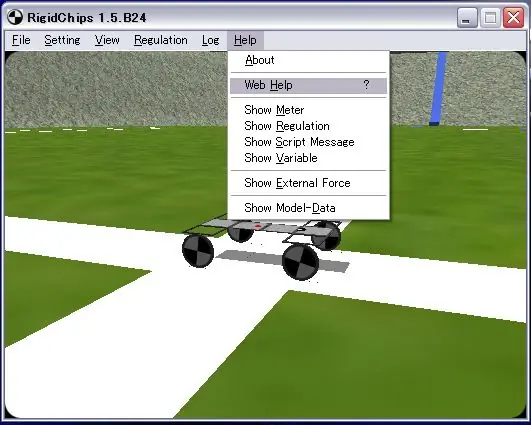
Pohľad B, Všetky sa predvádzajte.
Krok 14: Konečne

Rigid Chips Wiki (japončina) https://f42.aaa.livedoor.jp/~nemucat/pukiwiki14/pukiwiki.php**Translated**https://www.excite.co.jp/world/english/web/body /?wb_url=http%3A%2F%2Ff42.aaa.livedoor.jp%2F%7Enemucat%2Fpukiwiki14%2Fpukiwiki.php&wb_submit=%96%7C%96%F3&wb_lp=JAEN&wb_dis=t orrans: preložiť? u = http%3A%2F%2Ff42.aaa.livedoor.jp%2F%7Enemucat%2Fpukiwiki14%2Fpukiwiki.php & langpair = ja%7Cen & hl = sk & ie = UTF-8 & oe = UTF-8 & prev =%2Flanguage_tools
Stránky pre fanúšikov.com/~ yumemisou/panekit/page002.htmlhttps://www2.atwiki.jp/black_pepper/pages/9.htmlhttps://hp.vector.co.jp/authors/VA033460/rcm.htmlhttps:// www. usay.jp/ >>>> RigidChips Designer ver.0.19 / RigidChips Viewer ver.0.10ENJOY!
Odporúča:
Sada Satellite STEM: 7 krokov

Súprava Satellite STEM: V dnešnom svete sú jedným z najdôležitejších nástrojov ľudstva satelity. Tieto satelity nám poskytujú veľmi dôležité údaje z nášho života. Sú dôležité v každom našom aspekte, napríklad od komunikácie a predpovedí počasia až po zber
Ako vymeniť procesor v Toshiba Satellite C55-A5300: 8 krokov

Ako vymeniť CPU v Toshiba Satellite C55-A5300: Ako vymeniť CPU v Toshiba Satellite C55-A5300
Vytvorte informačný panel o počasí pomocou rozhrania Dark Sky API: 5 krokov (s obrázkami)

Vytvorte informačný panel o počasí pomocou rozhrania Dark Sky API: Dark Sky sa špecializuje na predpovedanie počasia a vizualizáciu. Najlepším aspektom Dark Sky je ich API pre počasie, ktoré môžeme použiť na získanie údajov o počasí takmer z akéhokoľvek miesta na svete. Nie je to len daždivé alebo slnečné počasie, ale aj teplota
Dark Sky API PyPortal & Weather Dashboard: 6 krokov

Dark Sky API PyPortal & Weather Dashboard: Tento projekt je pohľadom na ten, ktorý sme už urobili, Dark Sky API Weather Dashboard. Tentokrát namiesto Raspberry Pi použijeme Adafruit PyPortal na zobrazenie údajov o počasí a odoslanie týchto údajov do počiatočného stavu. Dve palubné dosky pre prácu jedného
Ako vyrobiť prepínač LED Fly Swatter: 8 krokov

Ako vyrobiť prepínač LED Fly Swatter:
